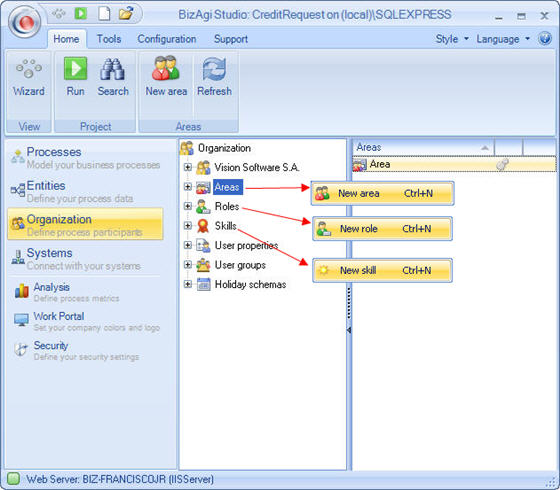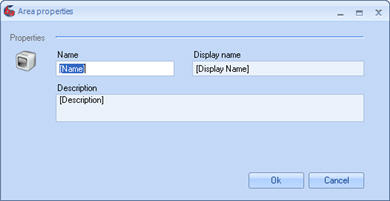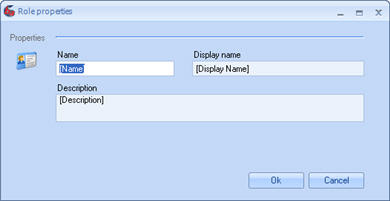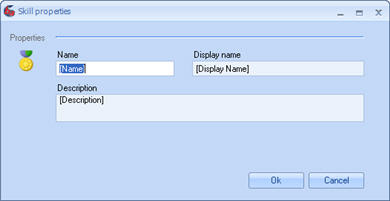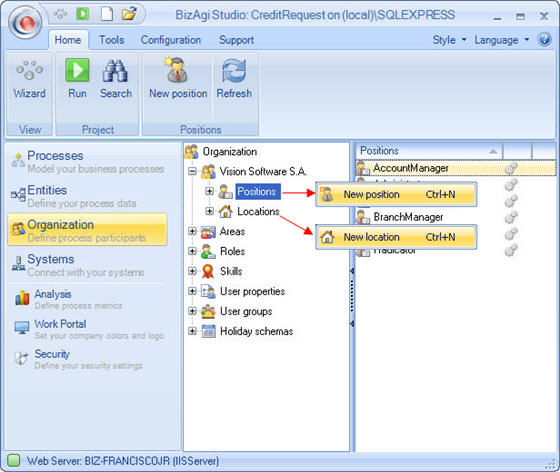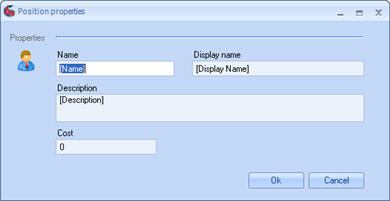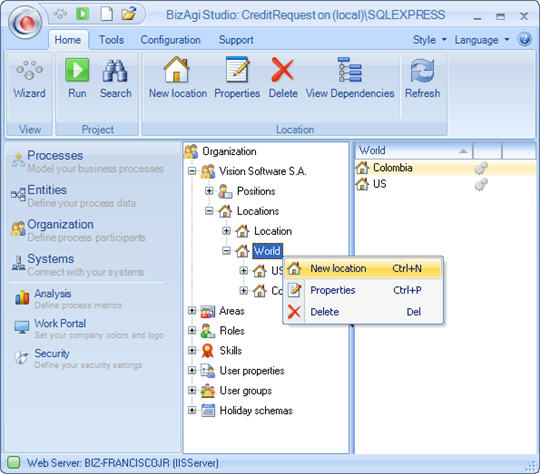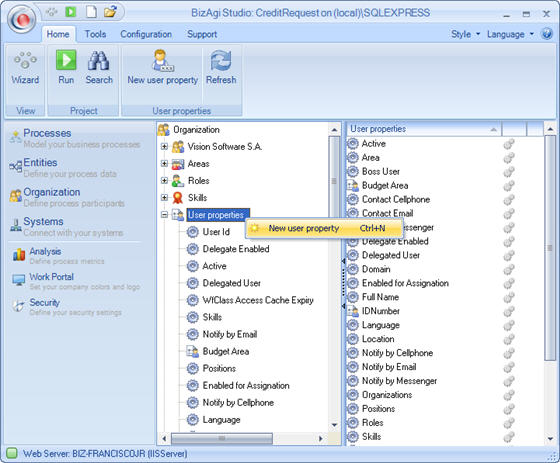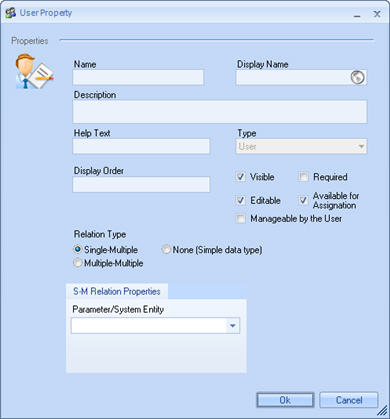Organizacion
De
<keywords content="keywords"> Asignar, asignacion, asignado, ejecutar, ejecutor, actividad, propietario, asignado, participante, participantes </keywords>
Contenido |
Organización
Una organización en Bizagi se refiere a la funcionalidad en donde se puede definir la estructura jerárquica de la empresa y la asociación que se presenta entre las diferentes personas o áreas que la conforman.
Una organización en Bizagi almacena la información relacionada no sólo con la estructura organizacional de los miembros de una compañía y la definición de sus características (cargo, áreas), sino también las características propias que los hacen únicos dentro de un equipo y que les permite ser miembros activos en los procesos de la aplicación o aplicaciones (Roles, habilidades, ubicación geográfica).
En este capítulo encuentra la información necesaria para crear y modificar correctamente cada una de las variables que componen la organización y la asociación o relación que tienen en las actividades del proceso.
Tutorial en Video sobre Cómo usar el Asistente de Organización
![]() Áreas: Departamento de una organización.
Áreas: Departamento de una organización.
![]() Lugares: Ubicación geográfica. En esta sección se definen también, si es el caso, las oficinas o sucursales. En Bizagi, un usuario sólo pertenece a una ubicación.
Lugares: Ubicación geográfica. En esta sección se definen también, si es el caso, las oficinas o sucursales. En Bizagi, un usuario sólo pertenece a una ubicación.
![]() Posición: Estructura de la Organización. Indica las posiciones y su línea de comando. En Bizagi, un usuario puede tener una o más posiciones.
Posición: Estructura de la Organización. Indica las posiciones y su línea de comando. En Bizagi, un usuario puede tener una o más posiciones.
![]() Roles: Conducta o papel que desempeña una persona en la organización. En Bizagi, un usuario puede tener uno o más roles.
Roles: Conducta o papel que desempeña una persona en la organización. En Bizagi, un usuario puede tener uno o más roles.
![]() Habilidades: Capacidad o aptitud para una acción. Destrezas especiales de una persona que le permiten llevar a cabo una actividad. En Bizagi, un usuario puede tener una o más habilidades.
Habilidades: Capacidad o aptitud para una acción. Destrezas especiales de una persona que le permiten llevar a cabo una actividad. En Bizagi, un usuario puede tener una o más habilidades.
![]() Propiedades de Usuario: Son un conjunto de características de los usuarios, Bizagi contiene un conjunto de propiedades como Nombre, correo, jefe inmediato, etc. Sin embargo es posible definir otras propiedades adicionales de los usuarios, que se requieran para los procesos, las asignaciones o simplemente como información adicional de los usuarios.
Propiedades de Usuario: Son un conjunto de características de los usuarios, Bizagi contiene un conjunto de propiedades como Nombre, correo, jefe inmediato, etc. Sin embargo es posible definir otras propiedades adicionales de los usuarios, que se requieran para los procesos, las asignaciones o simplemente como información adicional de los usuarios.
![]() Uso Horario (Time Zone): Se refiere a las 24 regiones principales del mundo que le permiten al usuario definir su HORA LOCAL de acuerdo a la posición de la ciudad o país donde éste se encuentre.
Uso Horario (Time Zone): Se refiere a las 24 regiones principales del mundo que le permiten al usuario definir su HORA LOCAL de acuerdo a la posición de la ciudad o país donde éste se encuentre.
![]() Grupos de Usuario: perfiles de usuarios o un conjunto de características de un empleado de la organización.
Grupos de Usuario: perfiles de usuarios o un conjunto de características de un empleado de la organización.
![]() Esquema para días No-Laborales: contiene los calendarios de días no laborales que aplican para la organización, es posible definir diferentes esquemas, ya que normalmente cada país, región o ciudad tienen diferentes calendarios de días no laborales. En Bizagi una ubicación geográfica tiene un esquema de días no laborales.
Esquema para días No-Laborales: contiene los calendarios de días no laborales que aplican para la organización, es posible definir diferentes esquemas, ya que normalmente cada país, región o ciudad tienen diferentes calendarios de días no laborales. En Bizagi una ubicación geográfica tiene un esquema de días no laborales.
Una vez en estos objetos (Áreas, Habilidades, Posiciones, Roles) no pueden ser modificados.
Esto es así pues éstos son utilizados en reglas de asignación en el proceso. Se considera de alto riesgo cambiar la configuración inicial pues resultarían en errores de proceso y por ello los casos tendrían inconsistencias.
Para administrar los objetos en producción y cambiarlos es necesario que se incluyan dentro del desarrollo y se realice un Deployment a Producción.
|
Nota: La primera vez que se hace deployment a un proyecto, la información de los usuarios es llevada a producción. En adelante cuando se crean nuevas propiedades de las mencionadas anteriormente, se debe realizar un nuevo deployment y configurar la información en el ambiente de producción. Para garantizar el funcionamiento correcto de todos los ambientes una vez se haga deployment, esas propiedades no pueden ser eliminadas. |
¿Cómo Crear un Área, Rol o Habilidad?
1.En el menú Bizagi identifique el componente Organización (Organization), seleccione el elemento que desea crear, Área, rol ó habilidad (Area, Role, Skill) haga clic derecho y elija la opción Nueva Área (New Area), Nuevo Rol (New Role) o Nueva Habilidad (New Skill). o acceda a través del menú contextual de área, rol o habilidad.
2. En ese momento aparece la pantalla Propiedad de Área (Area Properties), Propiedad de Rol (Role properties) o Propiedad de Habilidad (Skill Properties). En esta pantalla debe completar los campos: Nombre (Name), Nombre visual (Display Name) y Descripción (Description).
3.Presione el botón Aplicar para grabar los registros creados para Área, Rol o habilidad.
Esto puede ser hecho, de forma alternativa, usando el Asistente de Organización, haga clic para aprender más sobre el Asistente de Organización
¿Cómo Crear un Lugar o Cargo?
En estos componentes, se pueden crear nuevas ubicaciones y posiciones, tal como se muestra en la parte superior para áreas, habilidades y roles. Sin embargo, puede crear dependencias entre ubicaciones o cargos.
1.En el menú Bizagi identifique el componente Organización (Organization), seleccione el elemento que desea crear, Lugares o Cargos (Location, Position) haga clic derecho y elija la opción Nuevo Lugar (New Location) o Nuevo Cargo (New Position) o acceda a través del menú contextual de lugar o cargo.
2.En ese momento aparece la pantalla Propiedad de Localización (Location properties), o Propiedad de Cargo (Position Properties). En esta pantalla debe completar los campos: Nombre (Name), Nombre visual (Display Name), Descripción (Description) y Costo (Cost). Para Localización debe incluir además el esquema de días no laborales (Holiday Schema), el esquema de tiempo de trabajo (Working Time Schema) y el uso Horario ( Time Zone).
Esto puede ser hecho, de forma alternativa, usando el Asistente de Organización, haga clic para aprender más sobre el Asistente de Organización.
Nueva Dependencias para Lugares y Cargos
Después de creado una ubicación o un cargo dentro de la organización se pueden crear nuevas dependencias para cada ubicación o cargo generado.
Seleccione el elemento sobre el que desea crear la dependencia que (Lugar o Cargo) haga clic derecho y seleccione la opción Nuevo Lugar (New Location) o Nuevo Cargo (New Position) o acceda a través del menú contextual de lugar o cargo.
|
Ejemplo: para el componente de Ubicación, se puede crear el país España, donde se pueden crear departamentos y para cada departamento se pueden crear municipios o ciudades. Luego, para cada ciudad se crean las oficinas donde la empresa presta sus servicios. En el caso de cargos, funciona exactamente igual. Se muestra la estructura organizacional, las dependencias de cada posición y los cargos dentro de un mismo nivel. La información requerida cuando se crea una Ubicación es Nombre (Name), Nombre visual (Display Name), Descripción (Description), Costo (Cost), esquema de días no laborales (Holyday Schema), esquema de tiempo de trabajo ( Working Time Schema) y uso Horario ( Time Zone). El Uso Horario es importante si la compañía tiene oficinas ubicadas en diferentes cuidades con distintas horas locales. |
3.Presione el botón OK para grabar los registros creados para Localización o Cargo.
¿Cómo Crear una Propiedad de Usuario?
La sección de organización además contiene un conjunto de Propiedades de Usuario, datos de los usuarios, tales como: Nombre completo, dirección de correo, dominio, roles, cargos, usuario delegado, entre otros que se pueden observar en la gráfica de organización.
En un proyecto de Bizagi es posible adicionar propiedades adicionales, como por ejemplo la fecha de nacimiento o estado civil, cualquier propiedad que sea requerida para algún proceso del proyecto, o para el proyecto en general.
1.En el menú Bizagi identifique el componente Organización (Organization), seleccione propiedad de usuario haga clic derecho y elija la opción Nueva Propiedad de Usuario (New User Property) o acceda a través del menú contextual de propiedades de usuario.
2.En ese momento aparece la pantalla Propiedad de usuario (User property). En esta pantalla debe completar los campos correspondientes como nombre, nombre visual, orden visual o tipo de relación. Además de crear un atributo para el usuario se pueden crear relaciones con otras entidades.
Esto puede ser hecho, de forma alternativa, usando el Asistente de Organización, haga clic para aprender más sobre el Asistente de Organización.
Usar el Asistente de Organización
El menú de organización tiene un asistente en el que todos los cambios de las características de la organización previamente descritas, pueden ser hechos.
Para aprender cómo trabajar con los asistentes de la Organización, vea el video.
<videoflash>18z9cNAFoLo|640|505|</videoflash>
|
Nota: Para garantizar el funcionamiento correcto de todos los ambientes si el proyecto ya ha tenido deployment los usuarios del Bizagi Studio podrán crear nuevas propiedades (áreas, roles, habilidades, etc.) pero no será posible borrarlas. El nombre para mostrar estará siempre disponible para edición. |
Temas Relacionados
Seleccionar Participantes usando del Asistente de Proyecto
Cómo asignar actividades a personas <comments />